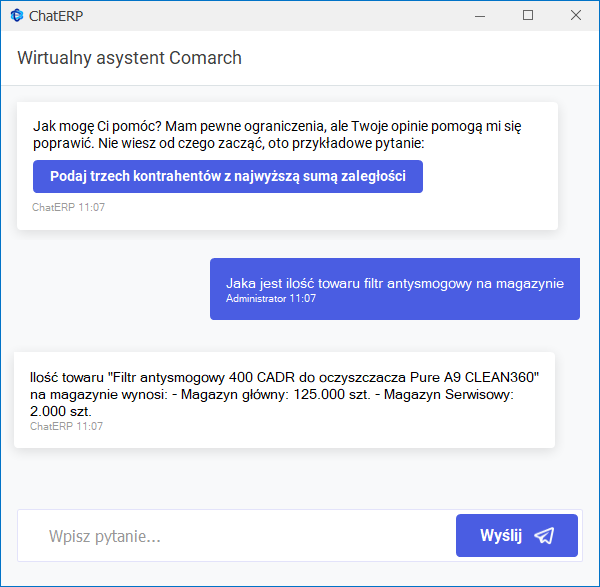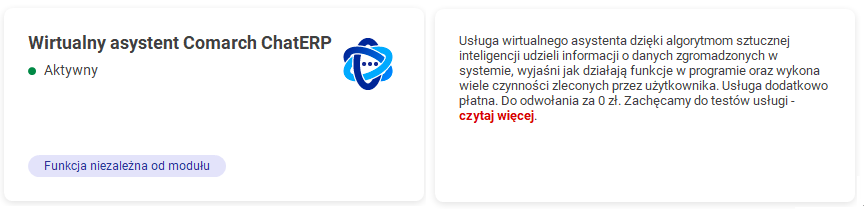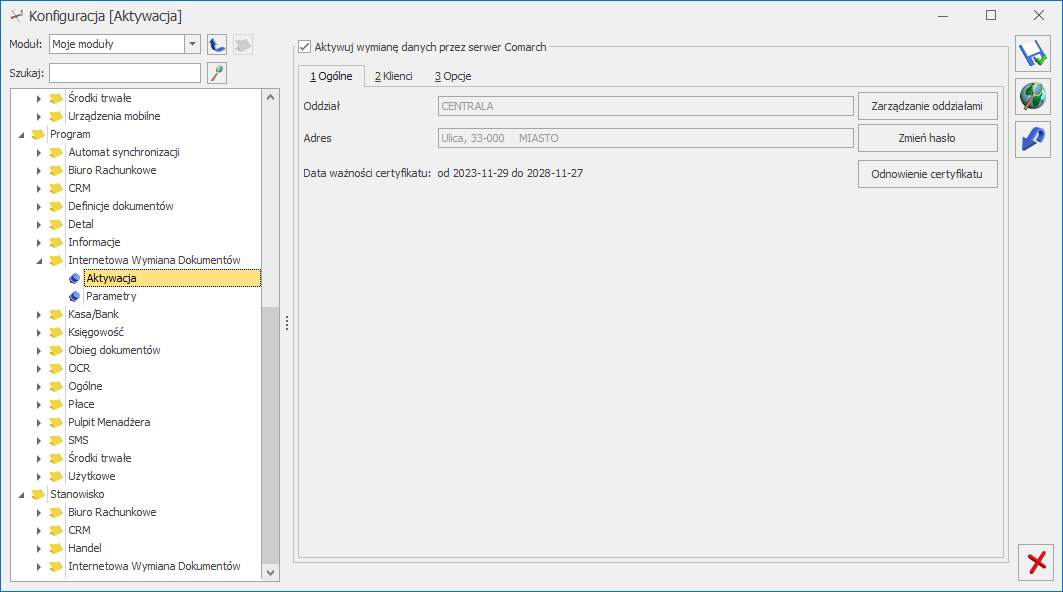Jest już dostępna najnowsza wersja programu Comarch ERP Optima 2024.1.1.
Jak zwykle producent przygotował mnóstwo nowości i ulepszeń w działaniu programu. Poniżej przedstawiamy najważniejsze z nich z podziałem na poszczególne moduły:
Płace i Kadry
Nowości
- Wskaźniki
Konfiguracja / Program / Płace / Wynagrodzenia
Wartości obowiązujące od 1.12.2023:
– przeciętne miesięczne wynagrodzenie: 7 194,95zł,
– minimalne wynagrodzenie uczniów I roku: 575,60 zł,
– minimalne wynagrodzenie uczniów II roku: 647,55,
– minimalne wynagrodzenie uczniów III roku: 719,50 zł,
– młodociany – przyuczenie: 503,65 zł.
Wartości obowiązujące od 01.01.2024:
– wskaźnik waloryzacji: 101,00%,
– współczynnik ekwiwalentu: 20,92. - Eksport deklaracji ZUS DRA do ZUS. Udostępniono możliwość eksportu deklaracji ZUS DRA bezpośrednio do ZUS.Po naliczeniu deklaracji Użytkownik ma możliwość wysłania deklaracji bezpośrednio do ZUS lub wygenerowania pliku xml i zaczytanie do programu Płatnik. W menu przy przycisku Eksport deklaracji została dodana opcja ‘Wyślij bezpośrednio do ZUS’.

Wybranie opcji Wyślij bezpośrednio do ZUS rozpocznie proces wysyłki deklaracji, W pierwszym kroku zostaną przygotowane dane. Po ich przygotowaniu Użytkownik zostanie poinformowany o możliwości ich weryfikacji: „Czy chcesz zweryfikować deklaracje przed wysłaniem ich do ZUS?”
Jeżeli zostanie wybrana opcja NIE, Użytkownik zostanie przekierowany do kolejnych kroków wysyłki.
Jeśli zostanie wybrana opcja TAK, wówczas na formularzu deklaracji automatycznie otwiera się zakładka [4 Dokumenty], w której dostępne są formularze naliczonych deklaracji. Z tego poziomu możliwy jest podgląd, edycja i usunięcie deklaracji utworzonych na podstawie danych w programie.Wybierając opcję Dodaj możliwe jest dodanie innych załączników do danej deklaracji.
możliwe jest dodanie innych załączników do danej deklaracji.
Dokumenty otwierają się w aplikacji Comarch Deklaracje Podatkowe. Dane wykazane w formularzu aplikacji podlegają edycji.Po sprawdzeniu deklaracji, można je przesłać do ZUS wybierając ponownie opcję ‘Wyślij bezpośrednio do ZUS’. Użytkownik zostanie poproszony o wskazanie certyfikatu, który posłuży do podpisywania deklaracji.Po wskazaniu certyfikatu i podaniu numeru PIN, wyświetli się log z przebiegu eksportu, który kolejno będzie wskazywał jakie czynności są wykonywane: przygotowanie, walidacja, podpisywanie. Podczas walidacji sprawdzane jest czy wszystkie wymagane pola na deklaracji są uzupełnione. Przy braku wymaganych danych pojawia się odpowiedni komunikat informujący, które pole należy uzupełnić.
Deklaracjom przesłanym do ZUS zostanie nadany identyfikator. Identyfikator udostępniany jest po zakończeniu transmisji dokumentów do ZUS. Otrzymanie identyfikatora oznacza, że plik z dokumentami dotarł do ZUS, lecz nie nastąpiła jeszcze deszyfracja, weryfikacja ważności podpisu cyfrowego oraz sprawdzenie poprawności dokumentów ubezpieczeniowych. W takiej sytuacji wyświetlany jest komunikat: Nie udało się pobrać danych o przesyłce. Spróbuj ponownie później.Przetworzenie nadesłanych dokumentów w ZUS powoduje wygenerowanie potwierdzenia, które zawiera informacje o przyjęciu dokumentów lub przyczynie ich odrzucenia. Aby sprawdzić status przesłanych deklaracji należy odebrać potwierdzenie wysyłki wybierając w menu Eksportu deklaracji opcję Odbierz potwierdzenie wysyłki. Po poprawnym przetworzeniu deklaracji przez ZUS i odebraniu potwierdzeniu zostanie wyświetlony komunikat: Przetwarzanie dokumentu zakończone poprawnie, pobrano potwierdzenie.
Po zakończeniu wysyłki, na formularzu deklaracji pojawi się zakładka [5 e-ZUS], w której wyświetlane są informacje o: statusie deklaracji, numerze referencyjnym, operatorze wysyłającym i odbierającym, dacie wysłania i odebrania.

Pliki z wysłaną deklaracją do ZUS oraz pobranym potwierdzeniem odbioru są zapisywane w lokalizacji wskazanej w konfiguracji stanowiska (Start/ Konfiguracja/ Stanowisko/ Płace/ Parametry), w polu Deklaracje ZUS – katalog dla plików xml w przypadku korzystania z programu w wersji stacjonarnej lub w folderze Moje dokumenty danego Użytkownika w przypadku wersji w chmurze.Dokumenty ZUS przekazywane są za pośrednictwem systemu Elektronicznej Wymiany Dokumentów. W konfiguracji programu (Start/ Konfiguracja/ Program/ Ogólne / e-Deklaracje/JPK/CUK), w sekcji ZUS zostały wskazane adresy usługi EWD ZUS, na które wysyłane są przesyłki ZUS.
https://www.ewd2.warszawa.zus.pl/
https://www.ewd2.wroclaw.zus.pl/- Pakiet mobilności. Wprowadzono obsługę należności stanowiących zwrot kosztów poniesionych przez kierowców wykonujących międzynarodowe przewozy drogowe.Na formularzu typu wypłaty dostępnym z poziomu Start/ Konfiguracja/ Firma/ Płace/ Typy wypłat, na zakładce [3 Szczegółowe] został dodany parametr Zwrot kosztów dla pracownika – kierowcy. Zaznaczenie parametru powoduje automatyczne wyszarzenie i ustawienie w konfiguracji dodatku, na zakładce [2 Podatki/ Nieobecności] takich pozycji jak:
- Pozycja PIT – ‘Nie dotyczy’
- Sposób naliczenia zaliczki – ‘nie naliczać’
- Zawsze naliczać ulgę – niezaznaczone
- Sposób naliczenia kosztów – ‘nie naliczać’
- Sposób naliczania składek ZUS –‘naliczać’
- Sposób naliczania skł. na ubezp. zdrow.- ‘naliczać’
- Pakiet mobilności. Wprowadzono obsługę należności stanowiących zwrot kosztów poniesionych przez kierowców wykonujących międzynarodowe przewozy drogowe.Na formularzu typu wypłaty dostępnym z poziomu Start/ Konfiguracja/ Firma/ Płace/ Typy wypłat, na zakładce [3 Szczegółowe] został dodany parametr Zwrot kosztów dla pracownika – kierowcy. Zaznaczenie parametru powoduje automatyczne wyszarzenie i ustawienie w konfiguracji dodatku, na zakładce [2 Podatki/ Nieobecności] takich pozycji jak:
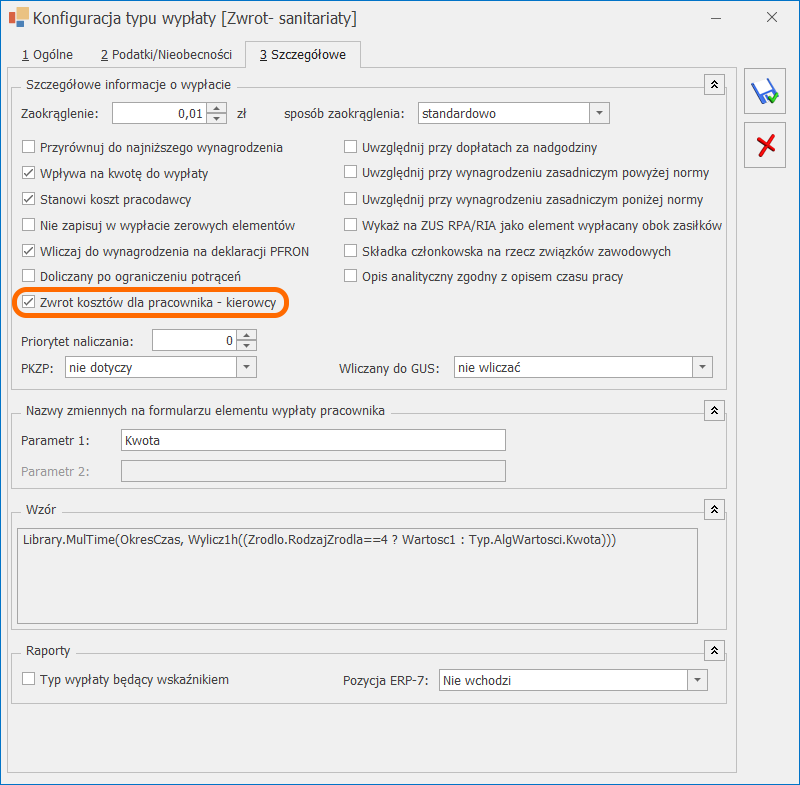
Typ wypłaty z zaznaczonym parametrem Zwrot kosztów dla pracownika – kierowcy w przypadku, gdy przychód pracownika będzie wyższy niż przeciętne prognozowane wynagrodzenie (w 2023 r. jest to kwota 6 935 zł) będzie traktowany jako element nieoskładkowany, a gdy przychód będzie niższy, automatycznie będzie stanowił podstawę składek na ubezpieczenie społeczne.
- Kontrola wykorzystania pracy zdalnej okazjonalnej. Umożliwiono odnotowanie liczby dni okazjonalnej pracy zdalnej, wykorzystanej u poprzedniego pracodawcy. W związku ze zmianami na formularzu historii zatrudnienia, zmieniono nazwę zakładki [2 Urlop wypoczynkowy] na [2 Nieobecności/Praca zdalna] i dodano w niej pole Wykorzystana praca zdalna okazjonalna, w którym Operator może odnotować dla nowo zatrudnionego pracownika, informację o wykorzystaniu w danym roku kalendarzowym, limitu okazjonalnej pracy zdalnej u poprzednich pracodawców. Informacje odnotowane w Historii zatrudnienia, będą uwzględnione w trakcie sprawdzania wykorzystania limitu rocznego pracy zdalnej w bieżącej firmie.
5. Deklaracje podatkowe - Dodano nowy wzór wydruku dla deklaracji podatkowej PIT‑8AR(13).
- Dodano nowy formularz oraz wydruk zaliczki podatku na PIT-8AR w wersji 16. Domyślnie podczas dodawania zaliczki na PIT-8AR podpowiada się nowy formularz.
- Zaktualizowano wzór dokumentu elektronicznego do wysyłki deklaracji PIT-4R(13) do systemu e-Deklaracje.
- Umożliwiono naliczenie deklaracji rocznej PIT-8AR(13), na formularzu obowiązującym za rok 2023.
- Wynagrodzenie płatnika podatku. Wprowadzono zmiany w naliczaniu wynagrodzenia płatnika podatku. Od 01.01.2024 kwota wynagrodzenia przysługującego płatnikowi od przekazywanego do urzędu skarbowego podatku naliczanego z zastosowaniem skali podatkowej, będzie wynosić 0,30% tej kwoty. W związku z tym, wprowadzono zmiany w konfiguracji firmy w gałęzi ‘Podatki’. Podczas aktualizacji programu do wersji 1. w polu Procent wynagrodzenia należnego płatnikowi od naliczonego podatku z zastosowaniem skali podatkowej (PIT-4R) z datą od 1.01.2024 zostanie ustawiona nowa wartość 0,30%, jeśli na 31.12.2023 w tym polu była inna wartość niż 0%.Podstawa prawna: Rozporządzenie Ministra Finansów z dnia 28 czerwca 2022 r. w sprawie wynagrodzenia płatnika i inkasenta z tytułu terminowego wpłacania podatków na rzecz budżetu państwa (Dz.U. 2022, poz 1377).
- Zaświadczenia ZUS Z-3. Dostosowano zaświadczenie płatnika składek ZUS Z-3 do wzoru opublikowanego w dniu 13.11.2023r.na stronach ZUS.
- Współbieżne naliczanie deklaracji PIT-11. Wprowadzono współbieżność (równoległość) naliczania deklaracji PIT-11, co przełożyło się na znaczne zwiększenie wydajności tej operacji. Zmiany w naliczaniu są uzależnione od ustawienia parametru Współbieżne naliczanie deklaracji PIT-11, dostępnego z poziomu Start/ Konfiguracja/ Stanowisko/ Płace/ Parametry. Gdy parametr jest zaznaczony, deklaracje naliczane są współbieżnie (równolegle), jeśli nie to tak jak dotychczas szeregowo. Parametr jest domyślnie zaznaczony.
- Algorytm 12. W algorytmie 12, w funkcjach Nieobec() oraz NieobecCalodzienne(), umożliwiono odwołanie się do przyczyny nieobecności. W drugim parametrze odnoszącym się do rodzaju nieobecności, dodano nową pozycję Const.Przyczyna. W pozycji 3, w cudzysłowie należy podać przyczynę nieobecności zgodnie ze słownikiem dostępnym z poziomu formularza nieobecności. Ustawienie nowego parametru spowoduje zwrócenie liczby dni, w których pracownik ma wprowadzoną nieobecność ze wskazaną przyczyną.
Zmiany w module Płace i Kadry
- Płatności do korekty deklaracji DRA. Wprowadzono zmiany w sposobie ustalania płatności do korekty deklaracji DRA. Do tej pory w przypadku korekty, naliczała się nowa płatność w pełnej wysokości. Obecnie generowana jest płatność będąca różnicą kwoty wynikającej z korekty i kwoty deklaracji o niższym identyfikatorze, utworzonych za ten sam miesiąc dla tego podmiotu.
- Formularz wypłaty. Po zaznaczeniu parametru Korekta podatku i ubezp., umożliwiono edycję pola Pomniejszenie o diety.
- Przychód PPK po zwolnieniu. Przychód PPK jest automatycznie usuwany z listy PPK, gdy wypłata do której był naliczony, została anulowana.
- Podstawy obliczeniowe. Uniemożliwiono usuwanie podstaw obliczeniowych z poziomu okna listy podstaw obliczeniowych pracownika.
- Strefa nieaktywna. Uniemożliwiono ustawienie w czasie/planie pracy nieaktywnych stref.
- Informacje o firmie. Z analizy Kończący się termin ważności badań zostali wykluczeni właściciele.
- Import/eksport danych kadrowych. Umożliwiono import/eksport z/do arkusza Excel oraz za pomocą Comarch Migrator, dodatkowych danych:Szczegóły dotyczące nowych pozycji znajdują się w artykule Struktura arkusza kalkulacyjnego i dokumentacji do Comarch ERP Migrator.
- daty zatrudnienia i rozpoczęcia pracy,
- kodu kraju w danych adresowych,
- informacji o przystąpieniu pracownika do PPK i wysokości składek,
- obywatelstwa i kodu kraju obywatelstwa,
- kodu zawodu na umowie cywilnoprawnej,
- informacji o uldze podatkowe na umowie cywilnoprawnej.
- Wydruk Karta podatkowa i Pracownicy z przychodami. Wprowadzono zmiany w wykazywaniu składki zdrowotnej. Na wydrukach uwzględniana jest składka zdrowotna pobrana z wynagrodzenia pracownika, także od tych przychodów, które nie są opodatkowane.
- Wydruki sPrint.Dodano wydruk sPrint ‘Wypowiedzenie warunków pracy’.
- Współpraca z Comarch ERP XL. W związku ze zmianami po stronie Comarch ERP XL, w konfiguracji firmy (Start/ Konfiguracja/ Firma/ Płace/ Parametry współpracy z XL ) wyszarzono pola związane z synchronizacją z systemem XL. Aktywne pozostaje pole dotyczące wyboru operatora dla zapisów z programu Comarch ERP XL.
Księgowość
- Księgowość. Deklaracje. Umożliwiono naliczenie deklaracji rocznych na nowych formularzach obowiązujących za rok 2023 wraz z ich wydrukami, wysyłką do systemu e-Deklaracje oraz eksportem do Comarch ERP Optima Pulpit Menadżera:
- PIT-28(26) z załącznikami: PIT-28/B(20), PIT/O(28), PIT/D(31), PIT/2K(9).
- PIT-36(31) z załącznikami: PIT/B(21), PIT/O(28), PIT/D(31), PIT/2K(9), PIT/ZG(8), PIT/Z(11), PIT/BR(7), PIT/IP(5), PIT/PM(1), PIT/MIT(2).
- PIT-36L(20) z załącznikami: PIT/B(21), PIT/ZG(8), PIT/Z(11), PIT/BR(7), PIT/O(28), PIT/IP(5), PIT/PM(1), PIT/MIT(2).
Podczas dodawania deklaracji PIT-28(26), PIT-36(30), PIT‑36L(19) domyślnie ustawiany jest rok 2023. Użytkownik ma możliwość jego zmiany na rok późniejszy. Jeżeli wybrany zostanie rok 2022 lub wcześniejszy to pojawia się ostrzeżenie informujące o tym, że formularz służy do rozliczenia dochodów za rok 2023.
Deklaracja PIT-28(26)Od 1 stycznia 2023 r. najem prywatny opodatkowany jest ryczałtem od przychodów ewidencjonowanych. W programie istnieje możliwość dodania deklaracji PIT-28(26) niezależnie od rodzaju księgowości wskazanego w Konfiguracji.Deklaracja PIT-28(26) dla ewidencji ryczałtowejDo deklaracji PIT-28(26) nie jest już dołączany załącznik PIT/WZR. W związku z tym, na zakładce [Załączniki] dotychczasowy formularz Załącznik PIT/WZR zastąpiono formularzem Korekta podatku. Na podstawie formularza Korekta podatku wyliczana jest sekcja H.1 Zwiększenia przychodów oraz H.2 Zmniejszenia przychodów.
Formularz Korekta podatku nie jest wysyłany do systemu e-Deklaracje.
Z poziomu formularza deklaracji PIT-28(26) dostępny jest wydruk Korekta podatku/ Zestawienie dokumentów do korekty podatku.
Deklaracja PIT-28(26) dla księgi podatkowej/ księgowości kontowej
Jeżeli w Konfiguracji jako rodzaj księgowości wybrana jest Księga podatkowa lub Księgowość kontowa, to deklaracja PIT-28(26) służy do rozliczenia tylko najmu prywatnego. Do deklaracji PIT-28(26) służącej tylko do rozliczenia najmu prywatnego nie ma możliwości dodania załączników PIT-28/B(20), PIT/O(28), PIT/D(31), PIT/2K(9) oraz Korekty podatku. Zakładka [Załączniki] na deklaracji PIT-28 będzie niewidoczna. Na wydruku Formularz deklaracji PIT-28(26)/ Deklaracja PIT-28 z załącznikami są uwzględnione tylko załączniki UPO I ORD-ZU.
Kwoty przychodów z najmu prywatnego oraz odliczenia straty od przychodów z najmu prywatnego na deklaracji PIT-28(26) pobierane są z kwot właściciela.
Przychody z najmu prywatnego nie są pomniejszane o zwolnienia podatnika z tytułu ulg: Osoba powyżej 60/65 lat niepobierająca emerytury, Osoba wychowująca co najmniej czworo dzieci oraz Osoba, która przeniosła miejsce zamieszkania na terytorium Polski.
Na deklaracji PIT-28 służącej do rozliczenia tylko najmu prywatnego nie są uwzględniane zobowiązania i wierzytelności zwiększające/ zmniejszające przychody. Sekcje H.1 Zwiększenia przychodów oraz H.2 Zmniejszenia przychodów są nieaktywne.
Jeżeli w Konfiguracji jako rodzaj księgowości wybrana jest Księga podatkowa lub Księgowość kontowa, to na deklaracji PIT-28(26) są nieaktywne również następujące sekcje: C. Przychody z pozarolniczej działalności gospodarczej zwolnione od podatku, E.4. Odliczenia na podstawie art.11 ust. 1a i 3a ustawy, F.2. Obliczenie przysługujących odliczeń z poz.106 (pozycje 120 – 128), J.1. Wierzytelności i zobowiązania nieodliczone w latach poprzednich (pozycja 183), N. Obliczenie należnego ryczałtu (pozycje 232 oraz 233), O. Informacje o zwolnieniu, o którym mowa w art. 21 ust. 6-13 ustawy z domyślnie zaznaczonym polem Nie, R. Przychody osiągnięte w okresie zawieszenia wykonywania działalności gospodarczej, U. Informacje o załącznikach.
Jeżeli w Konfiguracji jako rodzaj księgowości wybrana jest Księga podatkowa lub Księgowość kontowa, to:
– Z poziomu deklaracji PIT-28(26) po naciśnięciu przycisku Udziały i kwoty deklaracji są widoczne zakładki: [Odliczenia] oraz [Najem prywatny].
– Z poziomu deklaracji PIT-28(26) po naciśnięciu przycisku Informacje o przychodach i kosztach podatnika/małżonka widoczna jest tylko zakładka [Najem].
– Na liście zaliczek na PIT-28 zaliczki są widoczne od wersji 17. Deklaracje roczne na PIT-28 są widoczne od wersji 26.Deklaracja PIT-36(31)
Jeżeli kwota w poz. 296 Podatek należy jest niewystarczająca, aby odliczyć ulgę na dzieci to do poz. 404 Składki na ubezpieczenia społeczne i zdrowotne przenoszona jest łączna wartość składek społecznych i zdrowotnych uzupełnionych na karcie właściciela za dany rok.
Na formularzu korekty deklaracji PIT-36(31) w poz. 344 Razem zapłacony podatek sumowana jest kwota z poz. 312-317 oraz z poz. 338-343 Zapłacony podatek w miesiącu/kwartale.
Z poziomu deklaracji PIT-36(31) po naciśnięciu przycisku Informacje o przychodach i kosztach podatnika/małżonka nie jest widoczna zakładka [Najem]. Od 2023 roku najem prywatny jest rozliczany tylko na PIT-28.
Jeżeli na formularzu PIT-36(31) zostanie zaznaczone pole korzystał ze zwolnienia na podstawie art. 21 ust. 1 pkt63a lub 63b ustawy (odpowiednio poz. 42 dla podatnika oraz poz. 43 dla małżonka), a następnie użytkownik w poz. 510 PIT/SE wskaże wartość: 0 to poz. 42 i/lub poz. 43 zostanie odznaczona.
Na formularzu załącznika PIT/BR(7) po uzupełnieniu kwoty w poz. Koszty kwalifikowane nieodliczone w poprzednich latach (dotyczy kosztów z pozycji 13 – 30) w polu z rokiem w wierszu, w którym uzupełniona została kwota, pojawia się ostrzeżenie informujące o tym, że pole nie może być puste.
Do deklaracji PIT-36(31) nie jest już dołączany załącznik PIT/WZ. W związku z tym, że obowiązek naliczenia korekty nadal istnieje, nie trzeba natomiast wysyłać informacji o poszczególnych dokumentach na podstawie których korekta została wyliczona, na zakładce [Załączniki] zmieniono nazwę dotychczasowego formularza Załącznik PIT/WZ na: Korekta podatku. Na podstawie formularza Korekta podatku wyliczana jest sekcja H.3 Zwiększenia / zmniejszenia straty o wartość wierzytelności i zobowiązań wynikających z transakcji handlowych zawartych w ramach działów specjalnych produkcji rolnej oraz H.4. Zwiększenia / zmniejszenia straty o wartość wierzytelności i zobowiązań wynikających z transakcji handlowych zawartych w ramach działalności polegającej na sprzedaży przetworzonych produktów roślinnych i zwierzęcych. Nie ma możliwości uzupełnienia kwot w sekcji H.3 oraz H.4 ręcznie, należy skorzystać z formularza Korekta podatku.
Formularz Korekta podatku nie jest wysyłany do systemu e-Deklaracje.
Z poziomu formularza deklaracji PIT-36(31) dostępny jest wydruk Korekta podatku/ Zestawienie dokumentów do korekty podatku
Deklaracja PIT-36L(20)
Kwota w poz. 41 Składki na ubezpieczenie zdrowotne – art. 30c ust. 2 pkt 2 ustawy ograniczana jest do kwoty limitu obowiązującego w 2023 r.: 10 200 zł.
Na formularzu załącznika PIT/BR(7) dodanego do deklaracji PIT-36L(20) po uzupełnieniu kwoty w poz. Koszty kwalifikowane nieodliczone w poprzednich latach (dotyczy kosztów z pozycji 13 – 30) w polu z rokiem w wierszu, w którym uzupełniona została kwota, pojawia się ostrzeżenie informujące o tym, że pole nie może być puste.
Do deklaracji PIT-36L(20) nie jest już dołączany załącznik PIT/WZ. W związku z tym, że obowiązek naliczenia korekty nadal istnieje, nie trzeba natomiast wysyłać informacji o poszczególnych dokumentach na podstawie których korekta została wyliczona, na zakładce [Załączniki] zmieniono nazwę dotychczasowego formularza Załącznik PIT/WZ na: Korekta podatku. Na podstawie formularza Korekta podatku wyliczana jest sekcja G.2 Zwiększenia / zmniejszenia straty w ramach pozarolniczej działalności gospodarczej oraz G.3 Zwiększenia / zmniejszenia straty w ramach działów specjalnych prod. rolnej. Nie ma możliwości uzupełnienia kwot w sekcji G.2 oraz G.3 ręcznie, należy skorzystać z formularza Korekta podatku.
Formularz Korekta podatku nie jest wysyłany do systemu e-Deklaracje.
Z poziomu formularza deklaracji PIT-36L(20) dostępny jest wydruk Korekta podatku/ Zestawienie dokumentów do korekty podatku.
- Rejestry VAT. Umożliwiono wczytywanie paragonów do rejestru VAT za pomocą usługi Comarch OCR.
- Biuro Rachunkowe. Deklaracje roczne PIT-36/PIT-36L/PIT-28. Z Poziomu Comarch ERP Optima Biuro Rachunkowe udostępniono możliwość seryjnego naliczania deklaracji rocznej PIT-36(31), PIT-36L(20) oraz PIT-28(26) na nowych formularzach obowiązujących za rok 2023, wraz z możliwością podglądu, zatwierdzania, wysyłki do systemu e-Deklaracje, odbioru UPO, wydruku oraz eksportu do Comarch ERP Pulpit Menadżera.
Dane o rocznych deklaracjach uwzględniane są w informacjach dla Klientów o podatkach i składkach ZUS oraz w generowanych z poziomu Comarch ERP Optima Biuro Rachunkowe raportach: Dokumenty modyfikowane, Dokumenty niezaksięgowane, Przychody/Koszty PIT, Wprowadzone dokumenty, Podatki do zapłaty oraz Statusy e-Deklaracji. - Biuro Rachunkowe. Eksport deklaracji ZUS DRA do ZUS. Udostępniono możliwość seryjnego eksportu deklaracji ZUS DRA bezpośrednio do ZUS. Po naliczeniu deklaracji Użytkownik ma możliwość wysłania deklaracji bezpośrednio do ZUS lub wygenerowania pliku xml i zaczytanie do programu Płatnik. W celu wysyłki deklaracji bezpośrednio do ZUS należy w panelu Operacji seryjnych na zakładce Deklaracje/Zaliczki/JPK wybrać funkcję Przygotowanie ZUS DRA do wysyłki do ZUS
 .
.
Następnie należy zatwierdzić deklarację i poziomu zakładki e-Deklaracje/Wyślij JPK wybrać opcję Wyślij ZUS DRA bezpośrednio do ZUS .
Przetworzenie nadesłanych dokumentów w ZUS powoduje wygenerowanie potwierdzenia, które zawiera informacje o przyjęciu dokumentów lub przyczynie ich odrzucenia. Aby sprawdzić status przesłanych deklaracji należy odebrać potwierdzenie wysyłki wybierając opcję Odbierz potwierdzenie wysyłki do ZUS .Pliki z wysłaną deklaracją do ZUS oraz pobranym potwierdzeniem odbioru są zapisywane w lokalizacji wskazanej w konfiguracji stanowiska (Start/ Konfiguracja/ Stanowisko/ Płace/ Parametry), w polu Deklaracje ZUS – katalog dla plików xml w przypadku korzystania z programu w wersji stacjonarnej lub w folderze Moje dokumenty danego Użytkownika w przypadku wersji w chmurze.
.Pliki z wysłaną deklaracją do ZUS oraz pobranym potwierdzeniem odbioru są zapisywane w lokalizacji wskazanej w konfiguracji stanowiska (Start/ Konfiguracja/ Stanowisko/ Płace/ Parametry), w polu Deklaracje ZUS – katalog dla plików xml w przypadku korzystania z programu w wersji stacjonarnej lub w folderze Moje dokumenty danego Użytkownika w przypadku wersji w chmurze.
Zmiany
- Księgowość. Stare wzory deklaracji. Zablokowano możliwość dodawania starych wersji formularzy deklaracji PIT-28(20), PIT-36(25) oraz PIT-36L(14). Naliczenie korekty deklaracji, jej wydruk oraz wysyłka do systemu e‑Deklaracje na starszej wersji formularza dostępne będą jeżeli w bazie naliczono deklarację pierwotną za dany okres czasu w odpowiedniej wersji formularza.
- Księgowość. Podczas wyliczania deklaracji rocznych PIT-28/ PIT-36/ PIT-36L dla podatnika korzystającego ze zwolnienia z PIT z tytułu Osoba, która przeniosła miejsce zamieszkania na terytorium Polski zwolnienie będzie stosowane do końca roku wskazanego na formularzu właściciela w polu obowiązuje do końca roku (jeżeli wcześniej nie przekroczono limitu zwolnienia).
- Księgowość. Zaliczki i deklaracje roczne dostępne na listach PIT-28/ PIT-36/ PIT-36L wyświetlane są w kolejności od najnowszego do najstarszego formularza.
- Rejestr VAT. Jeżeli na karcie kontrahenta dodano kod TT_WNT to podczas generowania dowodów wewnętrznych kod ten przenoszony jest na dowód wewnętrzny sprzedaży.
- Rejestr VAT sprzedaży. Jeżeli w Konfiguracji Firmy/ Księgowość/ Deklaracje i stawki podatkowe zaznaczono parametr Rozliczanie VAT metodą: kasową lub na dokumencie w rejestrze VAT sprzedaży zaznaczono parametr Metoda kasowa to dokument jest kwalifikowany do JPK_V7 w miesiącu z daty rozliczenia.
- Kwoty indywidualne. Na formularzu kwot indywidualnych właściciela dodanych od stycznia 2024 r. na zakładce [PIT-36L] nie jest dostępne pole Darowizny na przeciwdziałanie COVID-19.
- Dodano możliwość zmiany środowiska pracy z KSeF z produkcyjnego na demo.
- Biuro Rachunkowe. Umożliwiono naliczenie deklaracji rocznej PIT-28(26) z wydrukiem, wysyłką do systemu e-Deklaracje oraz eksportem do Comarch ERP Optima Pulpit Menadżera bez względu na rodzaj księgowości wskazany w Konfiguracji.
Handel z magazynem
- Wydruk Świadectwa jakości paliw stałych i Oświadczenia o kraju pochodzenia węgla.Na wydrukach Świadectwa jakości paliw stałych oraz Oświadczenia o kraju pochodzenia węgla umożliwiono wykazanie informacji o adresie punktu sprzedaży i miejscu wystawienia dokumentu. W tym celu należy użyć odpowiednich atrybutów kontrahenta o nazwie Adres punktu sprzedaży węgla i Miejsce wystawienia dokumentu.
Atrybuty domyślnie mają format listy, gdzie konieczne jest uzupełnienie pozycji tej listy.
Powyższe atrybuty można przypisać do karty kontrahenta, na zakładce [Atrybuty], z zaznaczonym parametrem Przenosić na transakcje lub wskazać bezpośrednio na dokumencie, w zakładce [Atrybuty/JPK].
Udostępniono pojedyncze wydruki Świadectwo jakości paliw stałych (sPrint) i Oświadczenie o kraju pochodzenia węgla (sPrint), dostępne z poziomu pozycji dokumentu oraz wydruki zbiorcze Faktura/ świadectwo jakości/ oświadczenie (sPrint), Paragon ze świadectwem jakości (sPrint), WZ ze świadectwem jakości (sPrint), które widoczne są z poziomu formularza dokumentu.
- KSeF – Krajowy System e-Faktur. Przy eksporcie Faktur Sprzedaży do Krajowego Systemu e-Faktur uwzględniono dodatkowe dane takie jak opis dokumentu oraz opis dla pozycji.
- Automatyczna realizacja zamówień. Na liście Rezerwacji Odbiorcy dodano operację seryjną Zrealizuj zamówienie, umożliwiającą automatyczną realizację zamówień.
Zmiany
- Krajowy System e-Faktur. Umożliwiono zmianę środowiska wymiany danych z KSeF, ze środowiska produkcyjnego na środowisko demo. W bazie danych zapamiętywana jest zawsze data uruchomienia pracy w trybie produkcyjnym.
CRM, Obieg dokumentów
- Faktury cykliczne. Na fakturze cyklicznej na formularzu pozycji dodano zakładkę [Atrybuty], na której umożliwiono przypisanie i modyfikowanie atrybutów towaru. Do pozycji można przypisać dowolną liczbę atrybutów, a jeden atrybut może być przypisany do pozycji wiele razy (na przykład z różnymi wartościami).Atrybuty prezentowane są w formie listy z możliwością edycji wartości.Na liście widoczne są kolumny:
- Lp – numer kolejny atrybutu,
- Kod – kod atrybutu,
- Wartość – wartość atrybutu w formacie tekst, liczba, lista lub data. Pole edytowalne.
Na liście dostępne są przyciski:
1) Zapisz zmiany ![]() / Anuluj zmiany
/ Anuluj zmiany ![]() – odpowiednio powodujące zapis lub zaniechanie zapisu zmian na oknie oraz jego zamknięcie.
– odpowiednio powodujące zapis lub zaniechanie zapisu zmian na oknie oraz jego zamknięcie.
2) Dodanie atrybutu ![]() – umożliwia dodawanie atrybutów poprzez edycję bezpośrednio na liście, bez konieczności podnoszenia formularza atrybutu. Naciśnięcie przycisku powoduje utworzenie nowego wiersza dla atrybutu, gdzie możemy wprowadzić kod atrybutu lub za pomocą przycisku
– umożliwia dodawanie atrybutów poprzez edycję bezpośrednio na liście, bez konieczności podnoszenia formularza atrybutu. Naciśnięcie przycisku powoduje utworzenie nowego wiersza dla atrybutu, gdzie możemy wprowadzić kod atrybutu lub za pomocą przycisku ![]() , otworzyć listę atrybutów. Jeśli podamy nieistniejący kod atrybutu lub naciśniemy
, otworzyć listę atrybutów. Jeśli podamy nieistniejący kod atrybutu lub naciśniemy ![]() otworzy się lista atrybutów zdefiniowana w menu Ogólne/ Atrybuty na zakładce Towaru (z pominięciem atrybutów o formacie binaria).
otworzy się lista atrybutów zdefiniowana w menu Ogólne/ Atrybuty na zakładce Towaru (z pominięciem atrybutów o formacie binaria).
3) Edycja atrybutu ![]() – umożliwia edycję na liście dla wartości z kolumny Kod lub Wartość atrybutu
– umożliwia edycję na liście dla wartości z kolumny Kod lub Wartość atrybutu
4) Usunięcie atrybutu ![]()
Dodatkowo w menu kontekstowym, uruchamianym prawym klawiszem myszy, dostępna jest opcja Dodaj seryjnie, wywoływana również skrótem klawiszowym <ALT>+<INSERT>.
Na liście można zmieniać dowolnie kolejność atrybutów metodą „przeciągnij i upuść”, przestawiając poszczególne atrybuty z wciśniętym lewym klawiszem myszy.
Możliwe jest również kopiowanie atrybutów wraz z wartościami. Po ustawieniu się w wybranym wierszu należy nacisnąć kombinację klawiszy <CTRL>+<INSERT> lub przytrzymać <CTRL> i nacisnąć ikonę zielonego plusa. Skopiowany atrybut pojawi się w ostatnim wierszu.
Dwukrotne kliknięcie w kolumnie [Wartość] na konkretnym atrybucie, uruchamia edycję bezpośrednio na liście.
Dla atrybutów typu lista możliwe jest dodanie nowej wartości dla definicji atrybutu, bezpośrednio z poziomu formularza pozycji dokumentu. Wprowadzając atrybut typu lista dla pozycji dokumentu, możemy wskazać opcję <Nowa> z rozwijanej listy wartości. Po jej wybraniu podnoszone jest okno Nowa wartość – zostanie dodana, w którym można zdefiniować nową wartość listy.
Atrybuty są przenoszone na wszystkie faktury z wzorca. Podczas przekształcania Faktury Cyklicznej do Faktur, domyślnie dodawane są również atrybuty z pozycji cennika, które mają zaznaczony parametr przenoś na transakcje. Natomiast na formularz faktury cyklicznej nie są przenoszone atrybuty przypisane na pozycji cennikowej. Dodatkowo pomijane są te atrybuty z karty cennikowej, które zostały dodane na wzorzec ręcznie. Weryfikacja odbywa się na podstawie kodu atrybutu.
2. Kreator faktury potencjalnie cyklicznej . W kreatorze faktury potencjalnie cyklicznej na pozycji dokumentu dodano zakładkę [Atrybuty]. Dodawanie atrybutów działa analogicznie jak na pozycji faktury cyklicznej.
Zmiany w Obiegu dokumentów
Podgląd dokumentu z biblioteki. Jeśli z dokumentem w module Handel powiązany jest tylko jeden załącznik, wówczas po kliknięciu w ikonę Podgląd dokumentu z biblioteki wyświetlany jest numer powiązanego dokumentu OBD oraz nazwa załącznika
Ogólne i Kasa/Bank
Ogólne:
- Comarch ChatERP. Udostępniona została wersja BETA Comarch ChatERP – wirtualnego asystenta, który dzięki algorytmom sztucznej inteligencji udzieli informacji o danych zgromadzonych w systemie, wyjaśni jak działają funkcje programu oraz wykona wybrane czynności zlecone przez Użytkownika.
Uprawnienia do Comarch ChatERPComarch ChatERP jest wersją demonstracyjną (BETA) przeznaczoną dla Użytkowników, którym administrator programu nadał do niej uprawnienia. W związku z tym na karcie operatora w Konfiguracji Programu/ Użytkowe/ Operatorzy został dodany na zakładce [Ogólne] parametr Prawo do korzystania z ChatERP.
Wyłącznie operator mający ten parametr zaznaczony może korzystać z Wirtualnego asystenta Comarch. Domyślnie żaden operator w programie nie ma zaznaczonego tego parametru. Zaznaczając go Użytkownik otrzymuje komunikat informujący o usłudze:
Comarch ChatERP to eksperymentalna usługa wirtualnego asystenta w fazie testów BETA. Korzystając z niej wyrażasz zgodę na przesłanie danych zawartych w pytaniach i odpowiedziach do firmy Comarch lub podwykonawców technologicznych. Dane zawarte w pytaniach zależą od Ciebie i zobowiązujesz się do nieprzekazywania w nich danych osobowych.
Jeżeli operator, który nie ma zaznaczonego na swojej karcie parametru Prawo do korzystania z ChatERP ale posiada uprawnienia administratora, uruchomi Wirtualnego asystenta Comarch, otrzyma komunikat o tej samej treści, jak włączając parametr z poziomu Konfiguracji.
Po kliknięciu na przycisk Rozpocznij rozmowę taki Użytkownik przejdzie do Comarch ChatERP a parametr Prawo do korzystania z ChatERP na jego karcie zostanie zaznaczony.
W przypadku użytkownika bez prawa do korzystania z ChatERP który nie jest administratorem, przy próbie uruchomienia funkcji pojawia się informacja: W celu włączenia funkcji skontaktuj się z administratorem programu w Twojej firmie.
W menu Sztuczna inteligencja w sekcji Asystent AI dodana została funkcja
 ChatERP. Po jej wybraniu przez operatora z nadanymi uprawnieniami do korzystania z Comarch ChatERP otwierane jest okno Wirtualnego asystenta Comarch. W dolnej części okna dostępne jest pole służące do wpisania treści pytania. Po wpisaniu treści i kliknięciu przycisku
ChatERP. Po jej wybraniu przez operatora z nadanymi uprawnieniami do korzystania z Comarch ChatERP otwierane jest okno Wirtualnego asystenta Comarch. W dolnej części okna dostępne jest pole służące do wpisania treści pytania. Po wpisaniu treści i kliknięciu przycisku  Wyślij lub naciśnięciu klawisza <Enter> następuje przesłanie zapytania i wyświetlenie przygotowanej przez asystenta odpowiedzi:
Wyślij lub naciśnięciu klawisza <Enter> następuje przesłanie zapytania i wyświetlenie przygotowanej przez asystenta odpowiedzi:
Przykładowe pytania jakie mogą zostać zadane to:
- Ile jest na stanie towaru Sekator?
- Wyświetl 5 ostatnich faktur na których znajduję się towar Grabie ogrodnicze
- Czy plik JPK_V7 za grudzień 2023 został już wysłany?
- Ile wynosi podatek vat z pliku JPK_V7 za 12/2023 do zapłaty?
- Czy odpis dla Maszyna ogrodnicza za 12/2023 został już wygenerowany?
- Którzy pracownicy mają uprawnienie do obsługi koparki?
- Pokaż pracowników bez wybranego urzędu skarbowego
W zależności od zadanego pytania, zwracane przez Comarch ChatERP odpowiedzi mogą wskazywać konkretną wartość (np. stan magazynowy towaru) lub wymieniać wiele pozycji (np. kontrahentów czy dokumentów) spełniających warunek z zadanego pytania.
W przypadku, kiedy Comarch ChatERP nie jest w stanie odpowiedzieć na zadane przez Użytkownika pytanie, udzielana jest informacja o treści: Przepraszam, ale na podstawie dostępnych danych nie mogę udzielić odpowiedzi na Twoje pytanie.
Comarch ChatERP może również wykonywać wybrane operacje w programie na podstawie poleceń wydawanych przez Użytkownika.\Przykłady takich poleceń skutkujących wykonaniem określonych czynności w programie to:
- Ustaw limit kredytu 15000 PLN na kontrahencie Aloza
- Wystaw zamówienie na towar Grabie do liści na dodatkowe 200 sztuk
- Dodaj fakturę sprzedaży na towar Sekator 300 sztuk dla kontrahenta ADM
Comarch ChatERP jest funkcją udostępnioną Użytkownikom Comarch ERP Optima w ramach testów BETA. W związku z tym jej zakres jest ograniczony, a działanie może być obarczone wadami.
Dane z zadawanych pytań i udzielanych odpowiedzi są przesyłane do firmy Comarch oraz Open AI w celu świadczenia usługi. Odpowiedzi udzielane przez Comarch ChatERP są generowane przez algorytmy sztucznej inteligencji (AI). Zadawane pytania i udzielane odpowiedzi są zapisywane i wykorzystywane do doskonalenia działania usługi. Dopuszczane są tylko odpowiedzi które nie generują skutku przetwarzania danych osobowych. Kontrahenci w zadawanych pytaniach są wyszukiwani po nazwie.
W przypadku zadawanych pytań licencje, blokady oraz uprawnienia operatorów w wersji BETA Comarch ChatERP nie są uwzględniane. Są natomiast brane pod uwagę podczas wykonywania poleceń przez wirtualnego asystenta.
Informacje o Comarch ChatERP zostały również dodane w formie kafelka na oknie Automatyzacje systemu Comarch ERP Optima dostępnym z poziomu menu Sztuczna inteligencja/ Sztuczna inteligencja.

Zmiany
1. Zapisywanie załączników. W wersji stacjonarnej Comarch ERP Optima w przypadku pracy rozproszonej oraz Internetowej Wymiany Dokumentów umożliwiono określenie sposobu zapisywania załączników (plików PDF lub obrazów) powiązanych z przesyłanymi dokumentami. Podobnie jak w przypadku Comarch OCR można wskazać opcję zapisu w bazie, na dysku lub w Comarch IBARD.
W związku z nowymi opcjami zmieniono układ pozycji w gałęziach konfiguracji. Gałąź Internetowa Wymiana Dokumentów została przeniesiona z Konfiguracji Programu/ Ogólne bezpośrednio do Konfiguracji Programu. W ramach Internetowa Wymiana Dokumentów dostępne są 2 pozycje konfiguracji:
- Aktywacja – jest to dotychczasowe okno służące konfigurowaniu Internetowej Wymiany Dokumentów; zmianie uległa nazwa pierwszej zakładki z [Konfiguracja] na [Ogólne] oraz trzeciej zakładki z [Parametry] na [Opcje]:

- Parametry – nowa pozycja Konfiguracji umożliwiająca wskazanie miejsca przechowywania załączników do przesyłanych dokumentów:
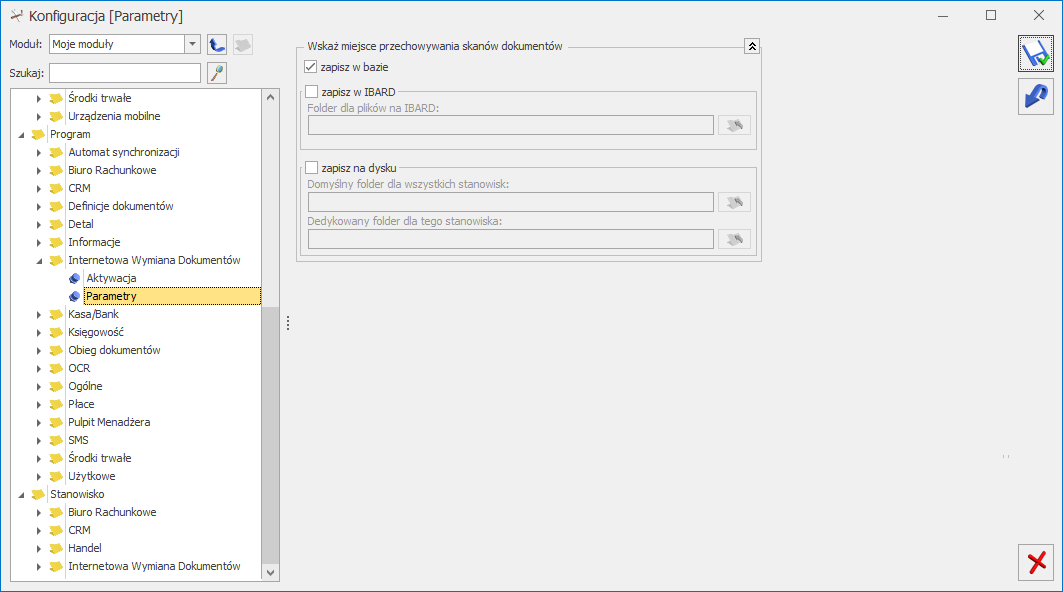
Możliwe jest zaznaczenie jednej z 3 opcji:
- zapisz w bazie (domyślnie zaznaczona opcja),
- zapisz w IBARD (po zaznaczeniu tej opcji staje się aktywne pole Folder dla plików na IBARD; po kliknięciu ikony wyboru folderu
 pojawi się okno logowania do Comarch IBARD, jeżeli operator wcześniej się nie zalogował),
pojawi się okno logowania do Comarch IBARD, jeżeli operator wcześniej się nie zalogował), - zapisz na dysku (po zaznaczeniu tej opcji pojawia się możliwość określenia domyślnego folderu dla wszystkich stanowisk oraz ewentualnie dodatkowo dedykowanego folderu dla tego stanowiska); po zaznaczeniu opcji zapisz na dysku jeżeli domyślny folder dla wszystkich stanowisk nie był wskazany, podpowiadana jest ścieżka C:\ProgramData\Comarch ERP Optima\Wymiana danych z możliwością wskazania innego folderu.
W przypadku opcji zapisu na dysku dedykowany dla stanowiska folder przechowywania załączników może być również określony w Konfiguracji Stanowiska/ Internetowa Wymiana Dokumentów/ Parametry:
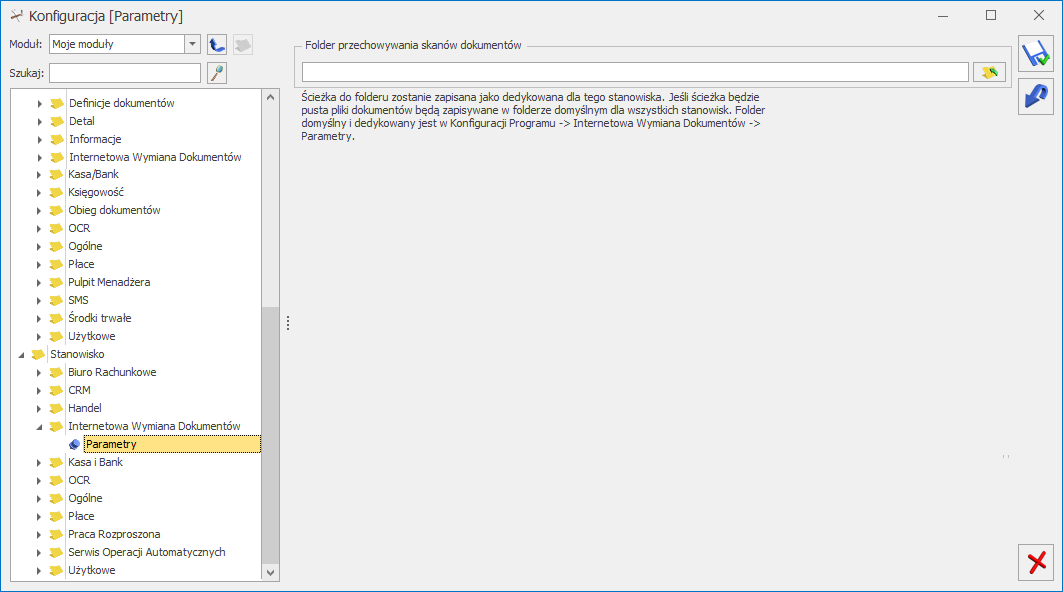
Jeżeli Użytkownik wybrał opcję zapisywania załączników na dysku i uzupełnił folder dedykowany dla stanowiska, załączniki będą zapisywane w tym wskazanym katalogu. Jeżeli folder dla stanowiska nie został wskazany, załączniki będą zapisywane w folderze dla wszystkich stanowisk, określanym w Konfiguracji Programu/ Internetowa Wymiana Dokumentów/ Parametry.
W przypadku Comarch ERP Optima w Chmurze Standard załączniki zawsze zapisywane są w bazie i nie ma możliwości wskazania innego miejsca ich zapisu.
Jeżeli skonfigurowany jest automatyczny import paczek IWD przy wykorzystaniu Serwisu Operacji Automatycznych, załączniki mogą być zapisywane w bazie lub na dysku. Jeżeli w Konfiguracji wybrana jest w takim przypadku opcja zapisu w Comarch IBARD, załączniki zapisywane są w bazie danych.
2. Lista podobnych kontrahentów. Podczas dodawania nowego kontrahenta, jeżeli istnieje już podobny kontrahent w bazie a operator ma ustawiony filtr obowiązkowy który tego podobnego kontrahenta ukrywa, na oknie Lista podobnych kontrahentów ten filtr obowiązkowy również jest stosowany. Ukrywany przez filtr kontrahent jest wyświetlany na liście, ale widoczny jest jedynie jego akronim, w pozostałych polach są wyświetlane kreski zamiast rzeczywistych danych.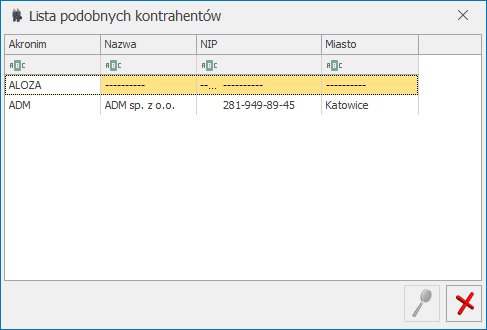 W przypadku takich kontrahentów nieaktywna jest również ikona lupy służąca do podejrzenia karty odnalezionego kontrahenta.
W przypadku takich kontrahentów nieaktywna jest również ikona lupy służąca do podejrzenia karty odnalezionego kontrahenta.
3. Edycja definicji wydruków. Umożliwiono eksport i import definicji wydruków w przypadku pracy programu w trybie tylko do odczytu.
4. Kreator konfiguracji parametrów firmy. Jeżeli w 4 kroku kreatora (Uzupełnij podstawowe dane Twojej firmy) zaznaczono opcję Osoba fizyczna, wówczas automatycznie uzupełni się indywidualny rachunek podatkowy firmy. Rachunek podatkowy zostanie wygenerowany na podstawie numeru NIP.
Kasa/Bank
- Lista zapisów kasowych/bankowych. Na liście zapisów kasowych/bankowych w menu kontekstowym dodano funkcję Rozlicz. Umożliwia ona rozliczenie podświetlonego zapisu kasowego/bankowego bezpośrednio z listy zapisów, bez konieczności edycji formularza.
Zmiany
- Santander Webservice. Dostosowano działanie kreatora certyfikatów do komunikacji z Santander Bank Polska (iBiznes24 Connect) do zmian wprowadzonych przez bank.

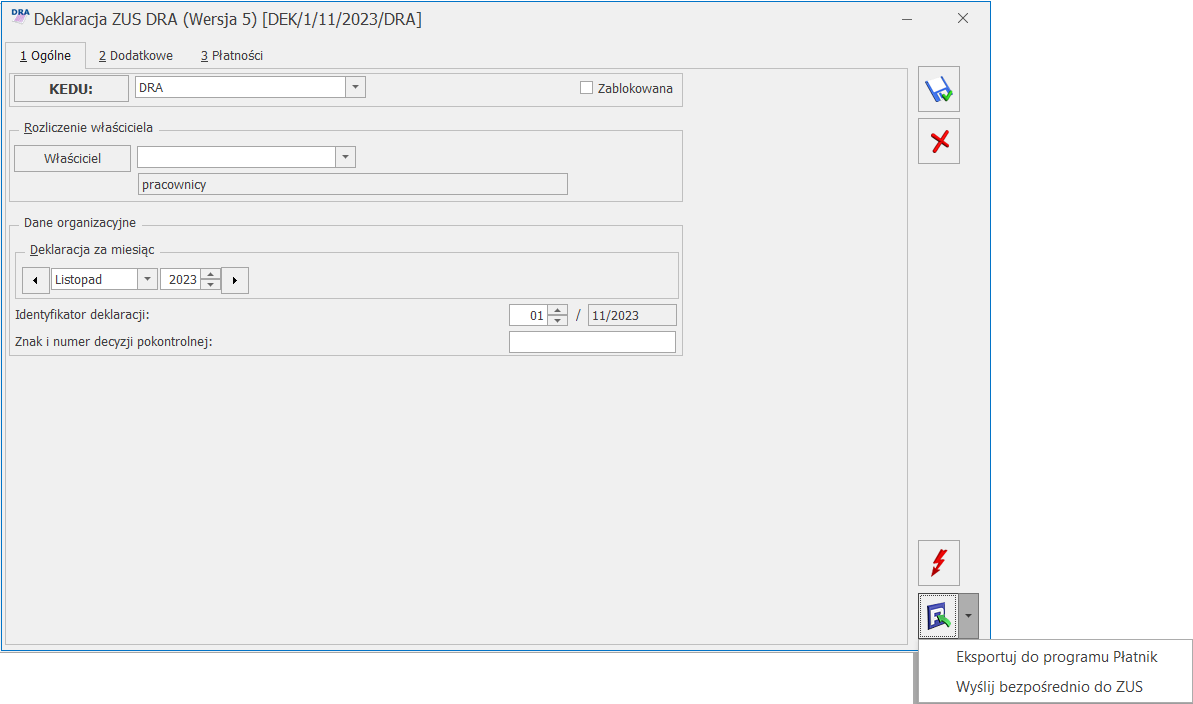
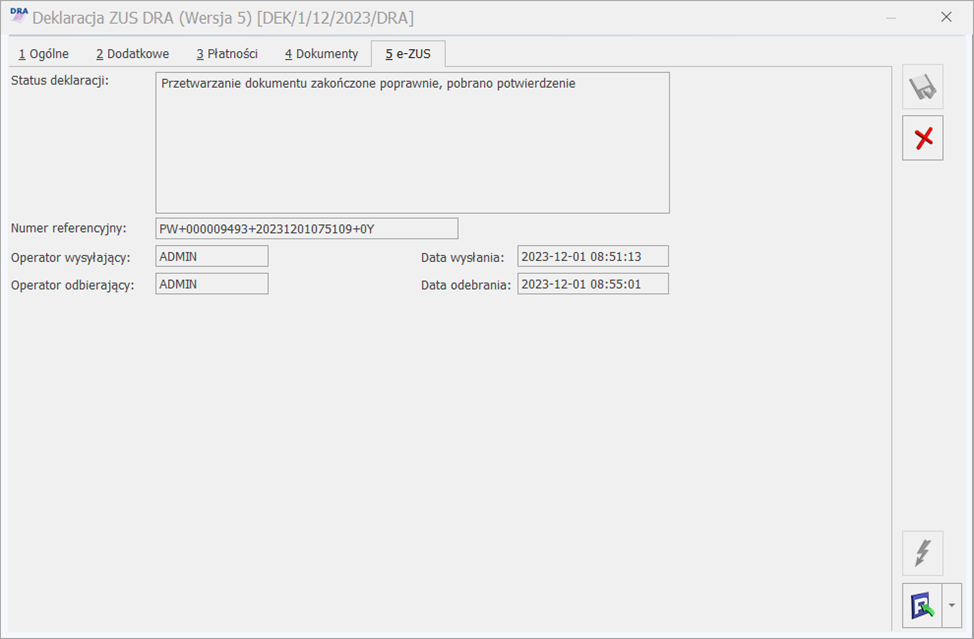
 .
.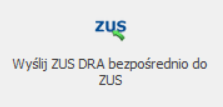
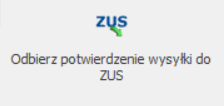 .Pliki z wysłaną deklaracją do ZUS oraz pobranym potwierdzeniem odbioru są zapisywane w lokalizacji wskazanej w konfiguracji stanowiska (Start/ Konfiguracja/ Stanowisko/ Płace/ Parametry), w polu Deklaracje ZUS – katalog dla plików xml w przypadku korzystania z programu w wersji stacjonarnej lub w folderze Moje dokumenty danego Użytkownika w przypadku wersji w chmurze.
.Pliki z wysłaną deklaracją do ZUS oraz pobranym potwierdzeniem odbioru są zapisywane w lokalizacji wskazanej w konfiguracji stanowiska (Start/ Konfiguracja/ Stanowisko/ Płace/ Parametry), w polu Deklaracje ZUS – katalog dla plików xml w przypadku korzystania z programu w wersji stacjonarnej lub w folderze Moje dokumenty danego Użytkownika w przypadku wersji w chmurze.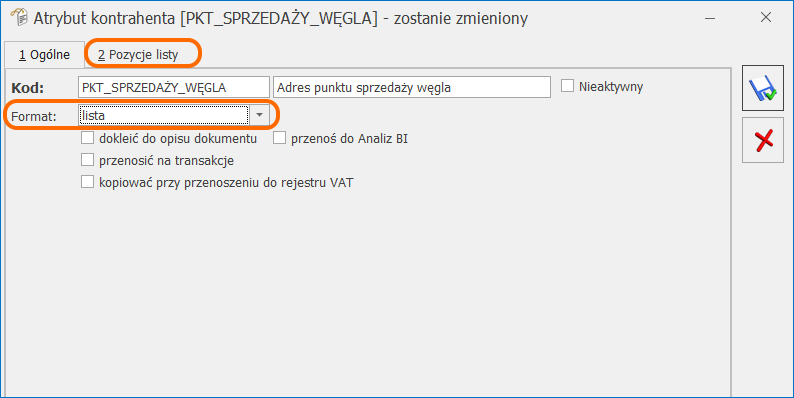
 ChatERP. Po jej wybraniu przez operatora z nadanymi uprawnieniami do korzystania z Comarch ChatERP otwierane jest okno Wirtualnego asystenta Comarch. W dolnej części okna dostępne jest pole służące do wpisania treści pytania. Po wpisaniu treści i kliknięciu przycisku
ChatERP. Po jej wybraniu przez operatora z nadanymi uprawnieniami do korzystania z Comarch ChatERP otwierane jest okno Wirtualnego asystenta Comarch. W dolnej części okna dostępne jest pole służące do wpisania treści pytania. Po wpisaniu treści i kliknięciu przycisku